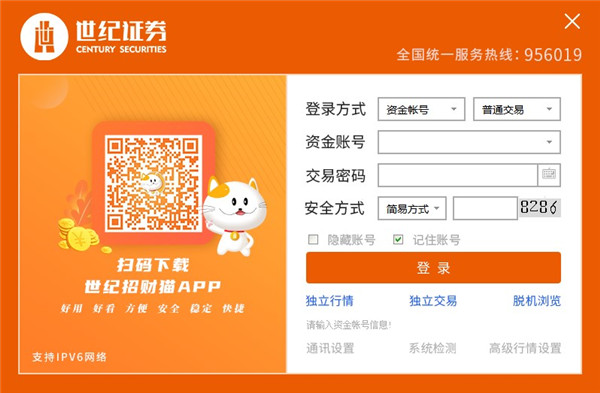
世纪证券客户端安装教程
1、将kkx分享的压塑包下载后解压,得到世纪证券网上交易卓越版源程序。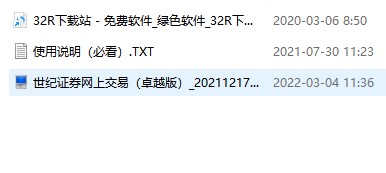
2、运行exe开始安装,设置软件安装的根目录。
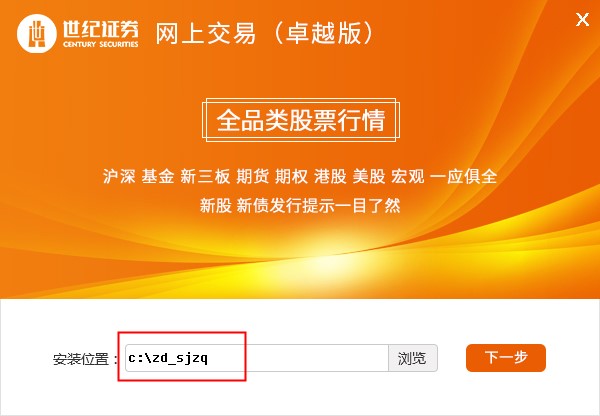
3、软件安装完成后,直接退出软件安装向导。
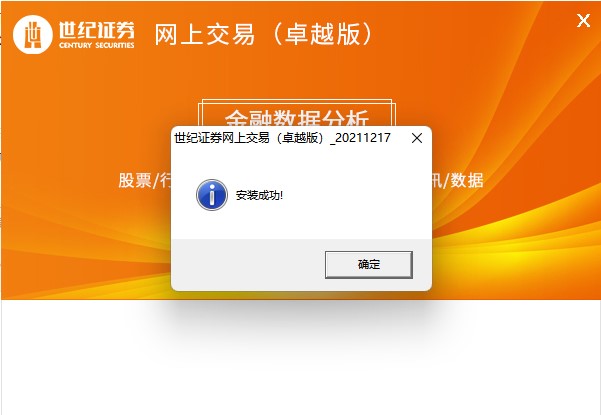
4、打开软件即可使用软件的全部功能。
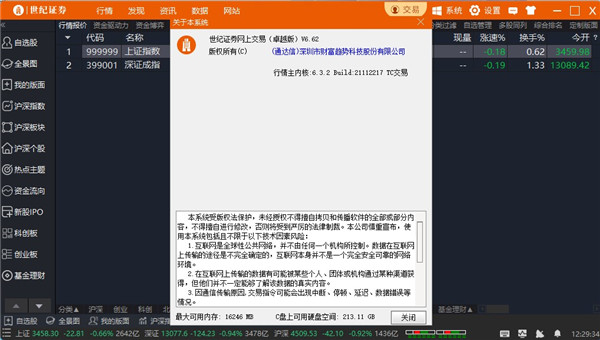
世纪证券客户端功能特色
1、行情类:股指期货、港股、国内商品期货、国际商品期货、海外指数、外汇汇率;
2、委托类: 闪电下单、批量交易、组合交易、预埋交易;
3、特色资讯类:资金流向选股、金股搜、精品F10、个股全景;
4、高端客户达到一定标准可申请使用沪深Level-2十档行情;
5、新增集合理财相关功能、债券回售、多存管银行功能;
6、支持深圳证券交易所新交易规则、创业板板块显示等。
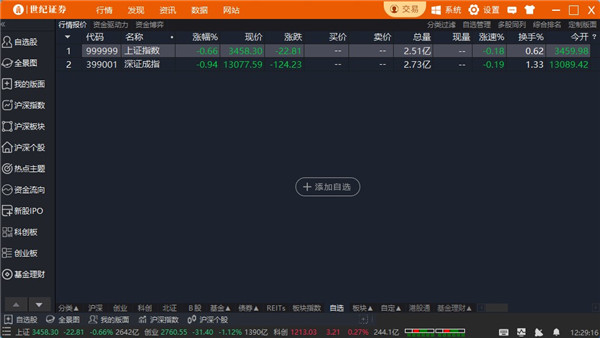
世纪证券客户端术语
【菜单栏】位于系统画面左上方,包括系统、功能、报价、分析、资讯、查看、帮助等六个栏目。同时按下Alt和菜单旁的字母即可选中弹出下拉列表,按下相应的字母键选中功能。
【标题显示区】位于系统画面右上方、菜单栏右侧,除标示系统名称外,还显示当前窗口的信息。
【状态栏】位于画面的下方,分为四个部分:指数栏、红绿灯、系统显示区、预警(网络版、图文版)/数据显示区(盘后版)。
【工具栏】系统默认显示在画面左端,可随意拖放到任何位置,分为主功能图标按钮(前十项)和动态图标按钮(第十项以后,不同窗口下对应不同的图标按钮)。
【功能树】在画面的左侧或右侧(通过系统设置改变其位置),包括首页、功能、资讯、股票、指标五棵树,囊括了系统大部分功能和操作。
【辅助区】在画面的下方,包括信息地雷、分类资料、个股备忘
【窗口】显示在画面中间,供用户浏览和分析的界面,分为主窗口和子窗口。
【主窗口】指系统默认的行情窗口。
【子窗口】包括组合窗口(包括分析图、分时图和多种图形的组合)、报表分析窗口、个股资料窗口、公告信息窗口。
【右边信息栏】组合窗口下位于右端(可隐藏),显示价位、数量等信息。
【功能切换区】右边信息栏最下方,分为笔、价、分、盘、势、指、值、筹,对应不同的信息栏小窗口显示内容。
【周期切换区】组合窗口下位于功能切换区的左侧,利用鼠标右键菜单、"["、"]"、F8或工具栏动态图标按钮都可进行周期切换。
【游标】组合窗口中,鼠标或光标移动时对应Y轴及时间轴的变化,用蓝色显示。
【鼠标伴侣】鼠标停放在K线、指标、工具栏图标按钮或各种指示上时显示的黄色背景信息框。
【分析图信息对话框】分析图中左右箭头调出的随着光标移动,价格、数量等信息相应发生改变的对话框。
世纪证券客户端使用说明
一、行情报价界面基本上构成
登陆系统后,进到行情报价界面。界面中间是个股行情报价,里面是工具栏、下边是通知栏。
市场行情、新闻资讯、买卖交易全部作用在工具栏里完成;通知栏体现了现阶段股市大盘走势、多头空头红绿军、数据连接情况、预警信息作用状况和系统性能。
显隐菜单栏和通知栏,点击工具栏中“专用工具”,在下拉列表中挑选。作用树是在行情左边表明新闻资讯具体内容。
二、转换不同类型的市场行情栏目
调成大量会计新项目,能通过电脑键盘的“→、←”键挪动(单独栏目挪动转换),或是shift电脑键盘+“→、←”键(大版票表明栏目转换),早已直接使用鼠标拖拽右下角挪动槽。还可以自定会计栏目次序,立即点击鼠标右键在下拉列表中挑选。
查询不一样市场股票行情报价,点击下边标识栏目,包含“归类”“A股”“中小型”“B股”等各种栏目。想调节次序或调成大量栏目,点击“工具栏→专用工具→系统配置”或是键盘快捷键“Ctrl+D”进到系统配置,“标识”栏目下来操作。
关心的股票产生变化,必须挪动自选股次序,按着“Shfit”键后,然后按“界面↓”键挪动自选股。
软件免费开展简单的数学统计分析,点击中国汉字“编码”左侧三角图标,给予“均值”“总计”“最高值”“极小值”“标准差”等各个统计分析项。
三、加上自选股
将关心股票导入到自选股板块,在行情界面鼠标右键点击此股,弹出来的菜单中选择“参与到板块股”或是“参与到自选股”,可以直接键入股票号、个股拼音字母回车键进到K线界面后,再弹出来鼠标右键菜单做同样挑选。
大批量添加板块或自选股,能选批量处理。
板块股是自选股的拓展,容许新创建大量不同类型的板块,为板块取名下一次立即键入相对应数据拼音字母就可以转换,如新创建“888”版面,下一次只需立即键入“888”回车键就可进到该板块。
在默认设置状况下,添加自选股或自设股后,股票名在所有的界面全是蓝色表示。
大量详细描述,请见程序包里的江西世纪证券买卖软件说明书。
更新日志
v6.62版本
1、新增专用券源功能;
2、优化银证转页面;
3、优化大宗交易功能。
以上便是KKX小编给大家分享介绍的世纪证券客户端!
